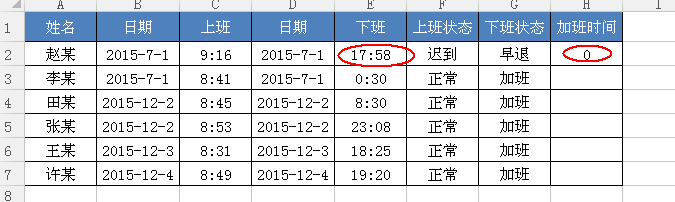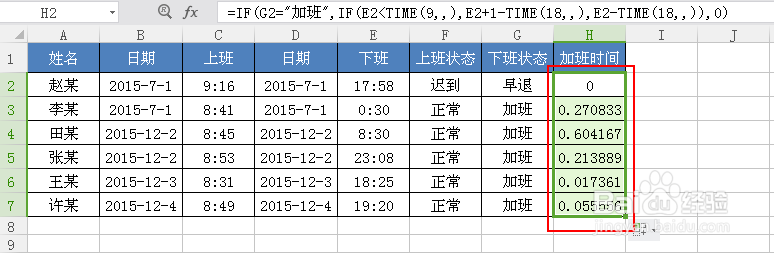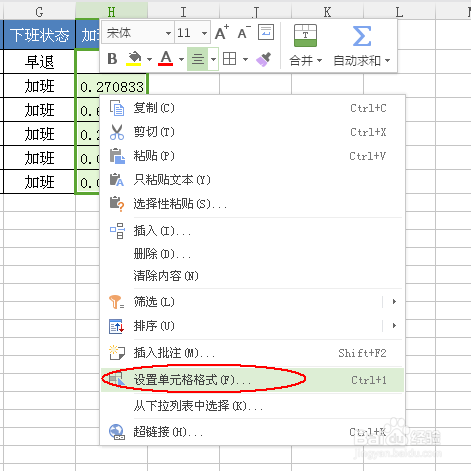Excel中考勤记录通过函数计算出加班时间!
1、1.打开Excel文档。如下图
2、2.将腱懒幺冁鼠标定位在你要输入函数的单元格H2中,然后在编辑栏里输入IF公式“=IF(G2="加班",IF(E2<TIME(9,,),E2+1幻腾寂埒-TIME(18,,),E2-TIME(18,,)),0)”。如下图
3、3.公式输完后按Enter,可以得到结果(下班时间为18点,所以赵某没有加班)。如下图
4、4.当H2得出结果后,鼠标移动到H2单元格右下角呈现黑色+字状时,双击鼠标左键自动计算出如下数据。如下图
5、5.这时看到的小数点数据,我们可以将它转化为时间格式的,首先选中数据,然后右击,选择“设置单元格格式”。如下图
6、6.此时弹出单元格格式的对话框,选择“数字”选项卡,然后在分类中选择“时间”,在类型中选择“16:22“格式的,最后单击”确定“。如下图
7、7.这时就轻松的计算出加班时间了,所以有了这个公式,再多的人员也不用担心了。如下图
声明:本网站引用、摘录或转载内容仅供网站访问者交流或参考,不代表本站立场,如存在版权或非法内容,请联系站长删除,联系邮箱:site.kefu@qq.com。
阅读量:65
阅读量:55
阅读量:56
阅读量:86
阅读量:52